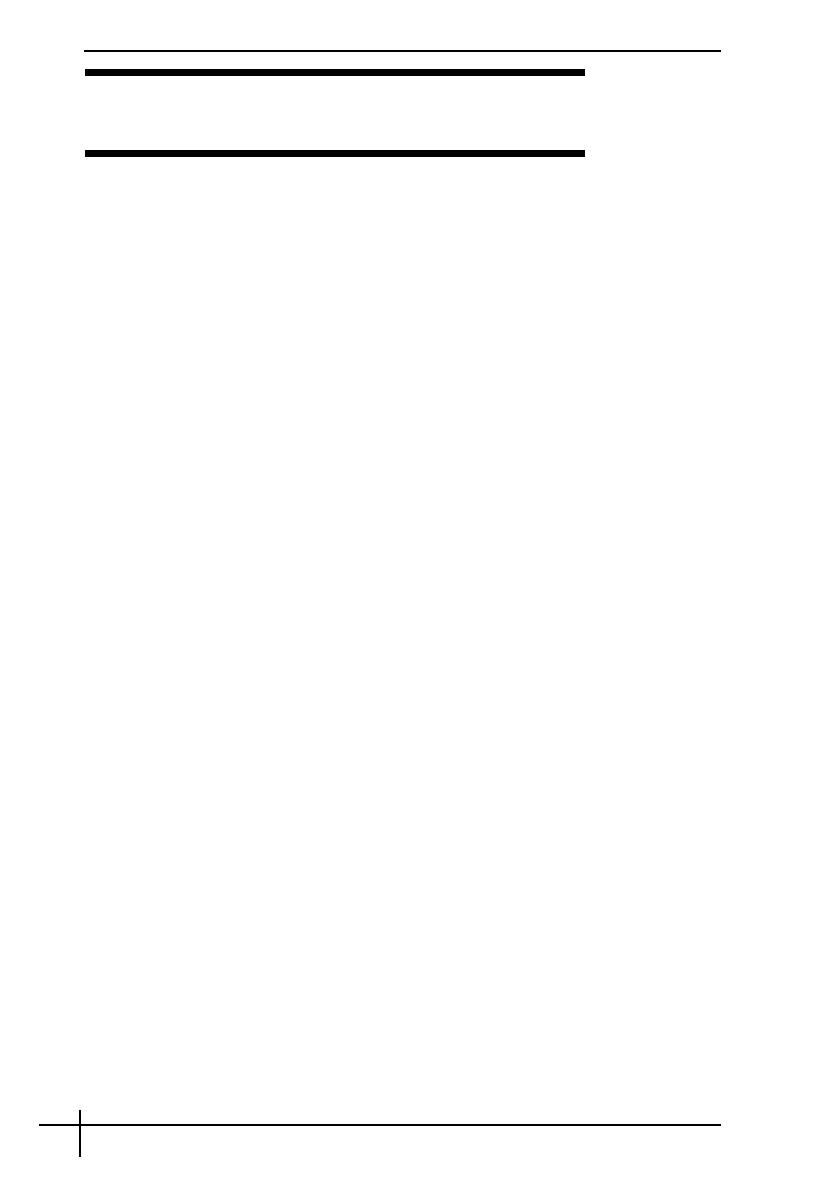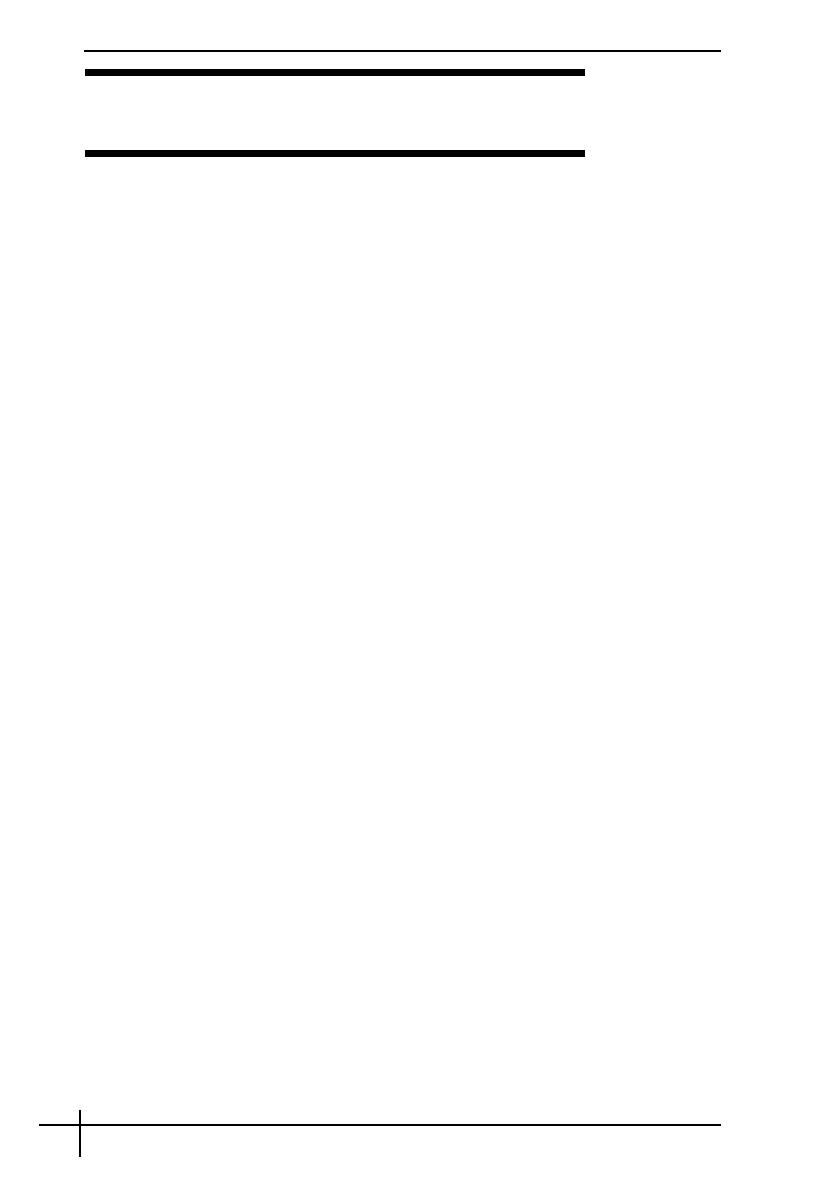
6
Odzyskiwanie systemu
komputera VAIO po awarii
Przed użyciem komputera VAIO....................................... 58
Tworzenie dysków odzyskiwania po awarii..........................................60
Jak utworzyć dyski odzyskiwania po awarii...................................61
Tworzenie kopii zapasowych i odzyskiwanie danych przy
użyciu aplikacji Backup and Restore Center
(Centrum kopii zapasowych i przywracania) ................................ 62
Jak utworzyć kopię zapasową danych ..........................................62
Jak utworzyć punkt przywracania..................................................67
Tworzenie kopii zapasowych i odzyskiwanie danych
przy użyciu oprogramowania VAIO ..............................................70
Jak utworzyć kopię zapasową przy użyciu aplikacji
Rescue Data (Ratowanie danych) .........................................70
Jak odzyskać dane przy użyciu aplikacji
VAIO Data Restore Tool (Przywracanie danych VAIO) .........72
Przywracanie wstępnie zainstalowanego oprogramowania
lub sterowników............................................................................73
Jak użyć aplikacji Reinstall Programs or Drivers
(Ponowna instalacja programów i sterowników) ....................73
Co zrobić w razie awarii komputera.................................. 74
Jeśli komputer nie działa prawidłowo................................................... 74
Jeśli można uruchomić system Windows......................................75
Jeśli nie można uruchomić systemu Windows ..............................76
Odzyskiwanie systemu komputera VAIO po awarii .......... 77
Przed rozpoczęciem procesu odzyskiwania ........................................77
Odzyskiwanie systemu VAIO, jeśli można uruchomić
system Windows ..........................................................................79
Jak odzyskać dysk C.....................................................................79
Jak odzyskać cały system komputera ...........................................80
Odzyskiwanie systemu VAIO, jeśli nie można uruchomić
systemu Windows ........................................................................81
Zmiana rozmiaru partycji .................................................. 82
Informacje o partycjonowaniu dysku twardego....................................82
Tworzenie partycji dysku twardego......................................................82
Jak utworzyć partycję przy użyciu funkcji systemu Windows ........83
Jak utworzyć partycję przy użyciu dysków
odzyskiwania po awarii ..........................................................83
Usuwanie wszystkich danych na dysku twardym ............. 84
Usuwanie wszystkich danych na dysku twardym przy
użyciu programu Wipe and Erase Data
(Ścieranie i wymazywanie danych) ..............................................84